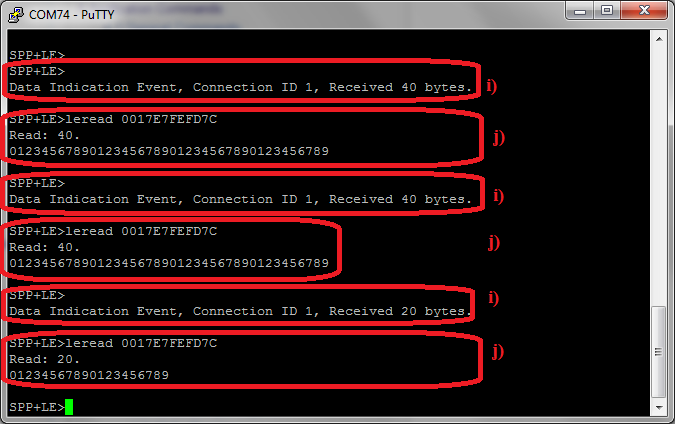ZHCACZ5 August 2023 CC2564C
- 1
- 摘要
- 商标
- 1 引言
- 2 运行蓝牙代码
- 3 演示应用程序
- 4 使用 LightBlue 应用在 iOS 设备上演示 SPP LE
- 5 LightBlue 作为客户端/SPPLEDemo 作为服务器
- 6 LightBlue 作为服务器/SPPLEDemo 作为客户端
- 7 应用程序命令
- 8 常规命令
- 9 BR/EDR 命令
-
10GAPLE 命令
- 10.1 设置可发现性模式
- 10.2 设置可连接性模式
- 10.3 设置可配对性模式
- 10.4 更改配对参数
- 10.5 广播 LE
- 10.6 启动扫描
- 10.7 停止扫描
- 10.8 连接 LE
- 10.9 断开 LE
- 10.10 LE 配对
- 10.11 LE 通行密钥响应
- 10.12 LE 查询加密
- 10.13 设置通行密钥
- 10.14 发现 GAPS
- 10.15 获取本地名称
- 10.16 设置本地名称
- 10.17 获取远程名称
- 10.18 LE 用户确认响应
- 10.19 启用仅 SC
- 10.20 重新生成 P256 本地密钥
- 10.21 SC 生成 OOB 本地参数
- 10.22 设置本地外观
- 10.23 获取本地外观
- 11SPPLE 命令
- 12参考文献
- 13修订历史记录
3.5 客户端和服务器之间的数据传输
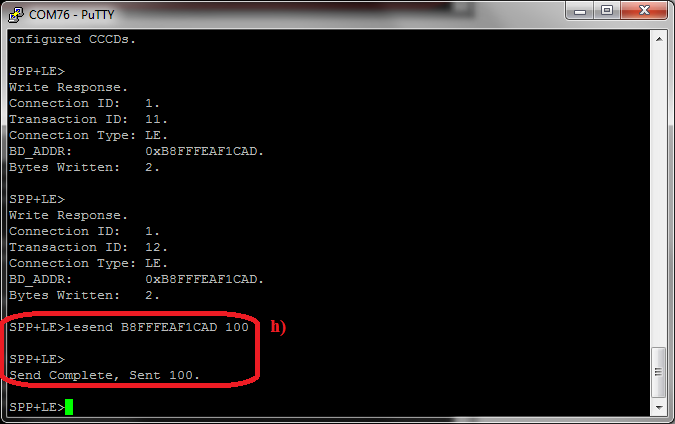
- 配置完成后,我们就可以在客户端和服务器之间发送数据了。要发送数据,请使用 LESend <远程设备 BD 地址> <字节数>。
- 一旦其他设备接收到数据,该设备也会接收到数据指示事件。
- 然后,接收设备可以读取使用以下命令发送的数据:LERead <远程设备 BD 地址>
- 这会打印出发送的数据。此类数据是使用示例应用程序中 SPPLE 的自定义服务通过 BluetoothLE 发送的。